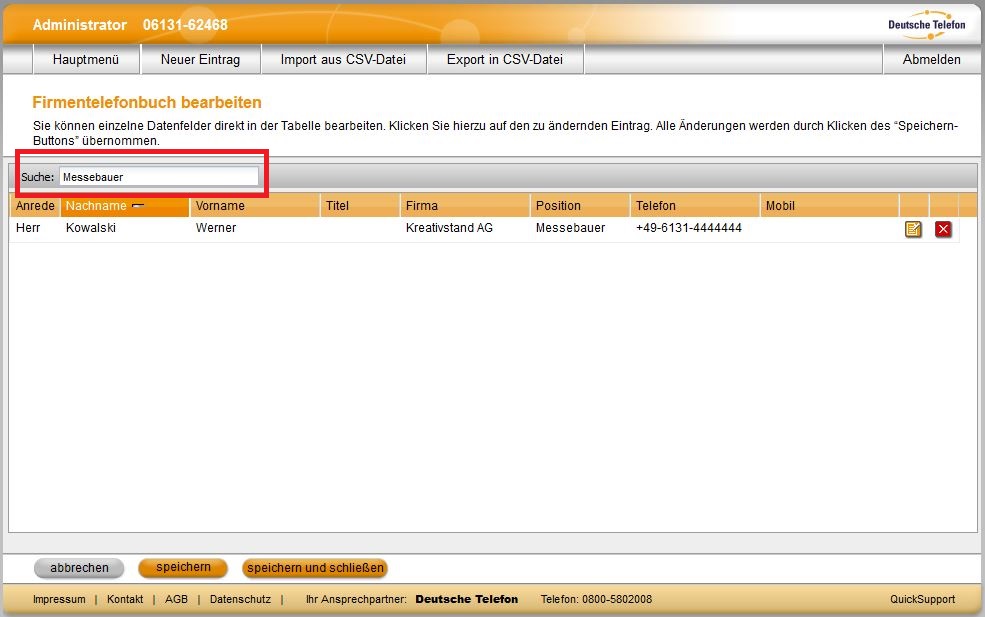SIP Tk-Anlage CentrexX
Firmentelefonbuch 
Inhalt:
1. Einleitung
In dieser Anleitung erfahren Sie, wie Sie als Administrator im Power Menü der SIP Tk-Anlage CentrexX das Firmentelefonbuch nutzen und pflegen können. Nach den grundsätzlichen Informationen und Hinweisen unter den Punkten 2 bis 6, gelangen Sie unter „7. Firmentelefonbuch verwalten“ direkt zum Verwalten der Einträge Ihres Firmentelefonbuchs.
Das Firmentelefonbuch umfasst alle erstellten und/oder importierten Firmen- und Personenkontakte. Nur der Administrator kann weitere Einträge erstellen, vorhandene Einträge löschen, bearbeiten oder importieren. Alle Nutzer können diese Daten in ihrem Telefonbuch einsehen.
2. Kurzbeschreibung
Das Firmentelefonbuch umfasst alle erstellten und/oder importierten Firmen- und Personenkontakte. Nur der Administrator kann weitere Einträge erstellen, vorhandene Einträge löschen, bearbeiten oder importieren. Alle Nutzer können diese Daten in ihrem Telefonbuch einsehen.
3. Voraussetzung für die Ausführung der Anleitung
Um nachfolgende Anleitung auszuführen, benötigen Sie die Administrator-Zugangsdaten Ihrer SIP Tk-Anlage CentrexX (Kopfnummer und Kennwort).
4. Basiswissen
Die SIP Tk-Anlage CentrexX stellt drei “Telefonbücher” zur Verfügung, die im Power Menü bereitgestellt werden:
4.1 “Firmentelefonbuch” im Power Menü Administrator
Das “Firmentelefonbuch” wird vom Administrator gepflegt. Alle Nutzer können die Einträge über ihre Telefonbuch-Übersicht einsehen, sie sind dort mit dem Buchstaben „F“ gekennzeichnet.
4.2 “Persönliches Telefonbuch” im Power Menü Nutzer
Im “Persönlichen Telefonbuch” kann jeder Nutzer eigene Telefonbuch-Einträge erstellen. Diese sind nur für den erstellenden Nutzer einsehbar und in der Telefonbuch-Übersicht mit dem Buchstaben „P“ gekennzeichnet.
4.3 Telefonbuch “Firmenanschlüsse” im Power Menü Nutzer
Das Telefonbuch “Firmenanschlüsse” besteht aus allen angelegten Nebenstellen. Die Einträge werden automatisch durch Anlegen neuer Nebenstellen generiert. Alle Nutzer können die Einträge über ihre Telefonbuch-Übersicht einsehen.
4.4 Wofür kann ich das Telefonbuch nutzen?
Alle Einträge im Telefonbuch (egal ob Firmenanschlüsse, Firmentelefonbuch oder Persönliches Telefonbuch) können Nutzer im Power Menü zu Ihrer Information einsehen, als Rufumleitungsziel definieren oder direkt aus dem Power Menü für einen Telefonanruf auswählen (angemeldetes Endgerät vorausgesetzt). Sie haben außerdem Zugriff von Ihrem Tischtelefon auf die 3 Telefonbücher. Ihr Tischtelefon muss die Funktion “PM-Telefonbuch” im Telefonkonfigurator unterstützen (siehe Telefonkonfigurator).
Bei eingehenden Anrufen auf Ihre Nebenstelle werden im Telefonbuch hinterlegte Nummern am Endgerät zusätzlich mit dem Namen des Anrufers angezeigt, sofern das Endgerät entsprechende Display-Zeilen zur Verfügung stellt.
5. Wichtige Hinweise zum Firmentelefonbuch
- Einträge im Firmentelefonbuch sind immer für alle Nutzer einsehbar.
- Für jede neu eingerichtete Nebenstelle Ihrer SIP Tk-Anlage CentrexX wird automatisch ein Eintrag im Telefonbuch “Firmenanschlüsse” erstellt. Diese sind ebenfalls für alle Nutzer einsehbar
6. Vorbereitung
6.1 Anmeldung als Administrator der SIP Tk-Anlage CentrexX
Geben Sie https://power.dtst.de in Ihre Browserzeile ein.

Tragen Sie links unter Administrator Ihre Kopfnummer (Bsp. 06131-321210) und Ihr Kennwort ein und klicken auf „weiter“.
Wenn Sie die Anmeldung von diesem Browser aus zum ersten Mal durchführen, werden Sie nun zu einer Zwei-Faktor-Authentifizierung aufgefordert, wie im nächsten Punkt beschrieben. Ansonsten sind Sie nun als Administrator eingeloggt.
6.2 Zwei-Faktor-Authentifizierung
Bei der ersten Anmeldung als Administrator unter https://power.dtst.de wird eine Zwei-Faktor-Authentifizierung aufgerufen. Dasselbe gilt, wenn Sie die Anmeldung über einen Browser durchführen, den Sie bisher noch nicht zur Anmeldung als Administrator genutzt haben.
Der Administratorzugang ohne erweiterte Rechte reicht aus, um die sämtlichen in diesem Kapitel beschriebenen Schritte durchzuführen. Sie können also fortfahren, in dem Sie den Button „Zugang ohne erweiterte Rechte“ betätigen.
Möchten Sie dennoch die Zwei-Faktor-Authentifizierung jetzt durchführen, damit Ihnen der volle Funktionsumfang des Power Menüs zur Verfügung steht, klicken Sie auf den Button „Erweiterte Rechte beantragen“ ganz in der Mitte. Sie erhalten dann umgehend eine automatisierte E-Mail an die von Ihnen hinterlegte Email-Adresse. Die PIN aus dieser E-Mail tragen Sie in das freie Feld ein und klicken dann auf „Aktivieren“. Damit ist Ihre Anmeldung als Administrator abgeschlossen und Sie haben vollen Zugriff auf alle Funktionen der SIP Tk-Anlage CentrexX.
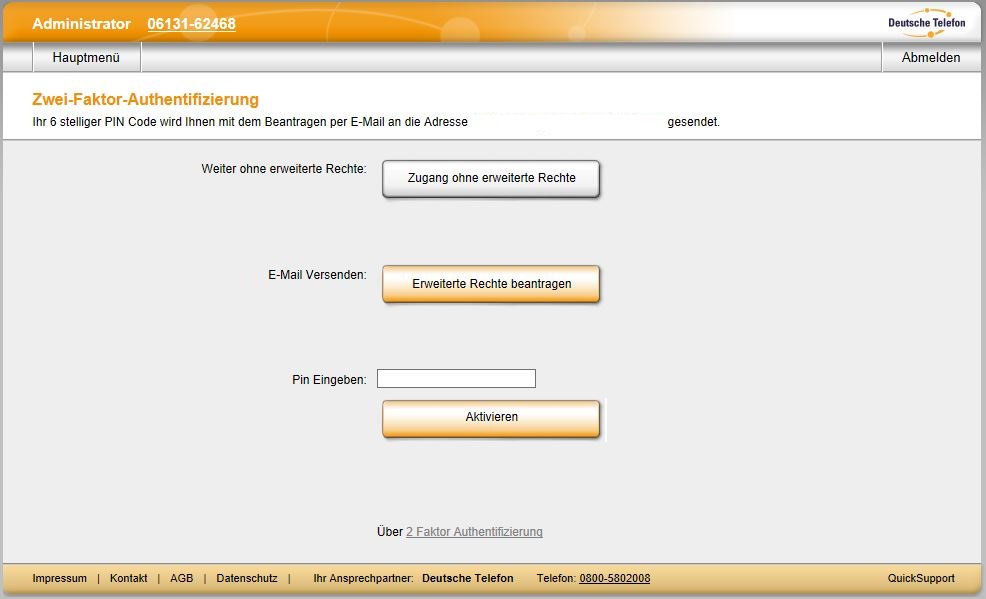
7. Firmentelefonbuch verwalten
7.1 Firmentelefonbuch aufrufen
Klicken Sie nach der Anmeldung als Administrator im Hauptmenü rechts auf „Firmentelefonbuch“.
Sie gelangen zur Übersicht „Firmentelefonbuch bearbeiten“. Alle bisherigen Einträge werden in tabellarischer Form angezeigt. Beim ersten Aufruf ist das Firmentelefonbuch leer.
Die Tabelle enthält Spalten zu Anrede, Nachname, Vorname, Titel, Firma, Position, sowie Festnetz- und Mobilfunkrufnummer. Jede Spalte kann zur Sortierung verwendet werden, indem das entsprechende Feld der Kopfzeile angeklickt wird (angezeigt durch einen kleinen Pfeil hoch/runter in der jeweiligen Spalte). Die Standardsortierung ist nach „Nachname“ voreingestellt.
Beispiel: Sortierung nach Firmenname durch klicken auf das Feld „Firma“ in der Kopfzeile.
Alle Kontakte enthalten mindestens Einträge in den Spalten „Nachname“ und „Telefon“ (Pflichtfelder beim Anlegen).
Sie können Einträge über das Feld „Suche“ in Echtzeit gezielt finden.
Hinweis: Die Einträge im Telefonbuch „Firmenanschlüsse“ werden hier nicht angezeigt. Siehe auch „8. Telefonbuch Firmenanschlüsse“.
7.2 Neuen Eintrag erstellen
Wählen Sie in der Übersicht „Firmentelefonbuch bearbeiten“ oben links den Reiter „Neuer Eintrag“.

Sie gelangen zur Eingabemaske „Firmentelefonbuch bearbeiten: Neuer Eintrag“. Tragen Sie alle gewünschten Daten in die entsprechenden Felder ein. Mindestens „Nachname“ und „Rufnummer“ müssen ausgefüllt sein (Pflichtfelder).
Klicken Sie unten links auf „speichern“, um den Eintrag zu übernehmen..
Hinweis: Alle Einträge, die Sie hier erstellen, können von allen Mitarbeitern mit einem Nutzer-Zugang zum Power Menü eingesehen werden (Datenschutz muss entsprechend berücksichtigt werden).
7.3 Vorhandene Einträge bearbeiten
In der tabellarischen Übersicht „Firmentelefonbuch bearbeiten“ finden Sie in den beiden Spalten ganz rechts zwei Icons:
- Klicken Sie auf das rote „X“ Icon, wenn Sie einen Eintrag löschen möchten (vor der endgültigen Löschung wird eine Bestätigung abgerufen).
- Klicken Sie auf das orange Formular-Icon, um den Eintrag zu bearbeiten. Es öffnet sich dieselbe Eingabemaske, wie bei der Erstellung eines neuen Eintrags. Tragen Sie die gewünschten Änderungen ein und klicken Sie unten links auf „speichern“.

7.4 Import neuer Einträge aus CSV-Datei
Gehen Sie in der Übersicht „Firmentelefonbuch bearbeiten“ auf den Reiter „Import aus CSV-Datei“.

Sie gelangen zur Übersicht „Firmentelefonbuch bearbeiten: Import aus CSV-Datei“. Klicken Sie dort auf „Durchsuchen“ um den Pfad zu einer bei Ihnen lokal gespeicherten CSV-Datei aufzurufen. Um die ausgewählte Datei hochzuladen, klicken Sie unten auf „hochladen & ersetzen“(vorhandene Einträge im Firmentelefonbuch werden gelöscht!) oder „hochladen & erweitern” (neue Einträge werden hinzugefügt) . Wichtig: vor dem finalen Speichern können Sie sich die importierten Daten noch einmal zur Kontrolle ansehen!

Zum Erstellen einer passenden CSV-Datei können Sie zum Beispiel Excel nutzen. Beachten Sie den Hinweis unterhalb des Buttons „Durchsuchen“, der die notwendigen Regeln zur korrekten Erstellung der Daten enthält. Am Ende des Hinweises finden Sie einen Link zu einer Beispieldatei „Demo_Firmentelefonbuch.csv“. Sie können diese Datei als Vorlage für die hoch zu ladenden Daten verwenden.

7.5 Export des Firmentelefonbuchs in CSV-Datei
Gehen Sie in der Übersicht „Firmentelefonbuch bearbeiten“ auf den Reiter „Export in CSV-Datei“.

Hier haben 2 Möglichkeiten die Daten zu exportieren:
1. Schicken Sie sich eine E-Mail mit der CSV-Exportdatei im Anhang, in dem Sie die Zieladresse in das Feld „E-Mail-Adresse“ eintragen und anschließend unten links auf „senden“ klicken. Es kann ein paar Minuten dauern, bis die E-Mail in Ihrem Posteingang erscheint. Kontrollieren Sie im Zweifelsfall auch Ihren Spam-Ordner.
2. Laden Sie die CSV-Exportdatei direkt herunter, in dem Sie auf den Button „download“ klicken.

8. Telefonbuch Firmenanschlüsse
8.1 Automatische Generierung bei Nebenstellenbestellung
Für jede Nebenstelle wird automatisch ein Eintrag im Telefonbuch „Firmenanschlüsse“ erstellt. Egal, ob Sie im Bereich Nutzerverwaltung Einträge bei vorhandenen Nebenstellen ändern oder neue Nebenstellen anlegen/bestellen: die Informationen werden immer zeitgleich ins Telefonbuch „Firmenanschlüsse“ übernommen. Sie können die Einträge im Telefonbuch „Firmenanschlüsse“ nicht direkt ändern.
9. Mögliche Fehlerquellen / FAQ
9.1 Kann nach einem missglückten Import von Telefonbuchdaten auf die vorherige Version zurück gegriffen werden?
Nein, es erfolgt keine Sicherung der Versionen! Sie können aber durch den Export Ihres Firmentelefonbuchs, wie in 7.5 beschrieben, selber eine Sicherheitskopie lokal auf Ihrem PC speichern.
9.2 Gibt es eine Vorgabe für das Rufnummernformat?
Ja, es wird das kanonische Format verwendet. Bsp. +49(6131)123456
9.3 Wird das Telefonbuch automatisch auf meinem Telefon bereitgestellt?
Nein, die Nutzung am Telefon wird durch die Funktion “PM-Telefonbuch”, eingerichtet im Telefonkonfigurator, bereitgestellt.
9.4 Welche Telefonbuch-Daten sind dem Nutzer im Power Menü zugänglich?
Dem Nutzer stehen im Power Menü immer alle Einträge aus den Telefonbüchern „Firmenanschlüsse“ und „Firmentelefonbuch“ zur Verfügung. Zusätzlich kann der Nutzer eigene Einträge in einem „Persönlichen Telefonbuch“ erstellen, die nur von ihm eingesehen werden können.
Die Nutzer im Power Menü können Einträge aus allen drei Telefonbüchern direkt für Anrufe oder SMS-Versand anwählen oder für seine Rufumleitung einrichten. Er kann aber nur in seinem Persönlichen Telefonbuch Einträge ändern.
Nähere Informationen entnehmen Sie bitte dem Online-Hilfe Artikel “Telefonbuch”.
Benötigen Sie weiterführende Hilfe?
Wenn Sie zusätzliche Unterstützung brauchen, bitten wir Sie, ein Ticket über das Online-Ticket-Portal service.dt-standard.de zu eröffnen. Zu diesem Ticket-Portal gelangen Sie auch über die Internetseite www.dt-standard.de. Gerne setzen wir uns dann zeitnah mit Ihnen in Verbindung.
Hinweis: Für das "Aufgeben" eines Online-Tickets (Support-Anfrage) benötigen Sie immer auch die Kundennummer. Diese gewährleistet eine korrekte Zuordnung Ihres Anliegens. Sie finden die Kundennummer u.a. auf der Rechnung. In diesem Zusammenhang bedanken wir uns für Ihre Mithilfe.
Ihr Service-Team der Deutsche Telefon Standard
Copyright 2018, Deutsche Telefon Standard
###